电脑wifi显示已连接不可上网是怎么回事 无线网络显示已连接但无法上网的解决方法
如今电脑和无线网络已成为我们日常生活中不可或缺的一部分,有时候我们会遇到这样的问题:电脑的WiFi显示已连接,却无法上网。这种情况常常让人困惑不已。为什么会出现这种问题呢?究竟有什么解决方法呢?在本文中我们将探讨电脑WiFi无法上网的原因,并提供一些解决方案,帮助大家顺利解决这一问题。
操作方法:
1.当无线网显示已连接,去无法上网。一般右下角无线网络连接会出现黄色叹号并会显示“无法连接到internet”,这种请看虽然已经连上WiFi,但是是上不去网的,因为网络连接和路由器的配置可能存在问题。那么我们需要先将无线网络连接手动的重置一下,使它重新获取IP地址和DNS地址,看看是否能消除故障。

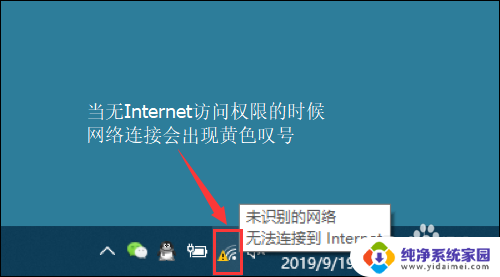
2.首先右键单击桌面右下角的无线WIFI图标,单击“打开网络和Internet设置”
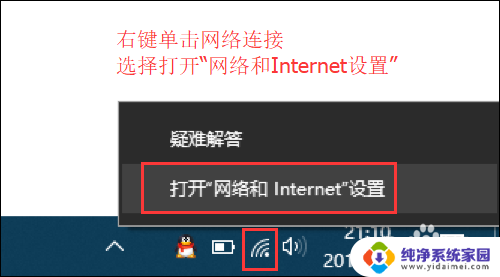
3.然后找到并点击”WLAN“选项,在右边找到“更改适配器选项”并点击。
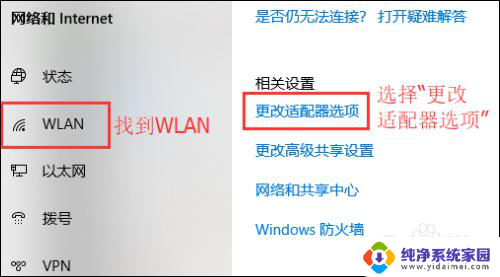
4.在打开的网络连接界面中,找到无线连接“WLAN”。右键单击选择“禁用”,然后会看到WLAN会变成灰色,说明已被成功禁用。
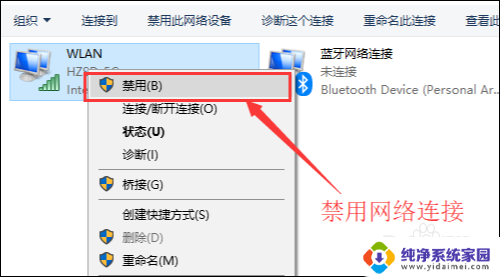
5.接下来我们来重启网络连接,让它重新获取IP地址。
右键单击,选择“启用”。
这样一来,无线网络就会重启。我们可以等个几秒钟,让他重新获取地址,然后查看一下网络连接是否显示正常以及黄色的叹号等标识是否已经消失。

6.小妙招:可通过命令提示符的命令来刷新一下网络连接:
用win+R快捷键打开运行窗口,输入“cmd”,然后回车。
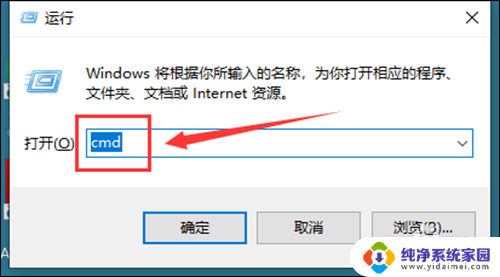
7.在命令提示符窗口输入:IPconfig /release 回车 释放所有IP地址。
等待处理完成后,再输入:IPconfig /renew 回车 重新获取IP地址。
最后输入:IPconfig /flushdns 回车 刷新DNS地址。
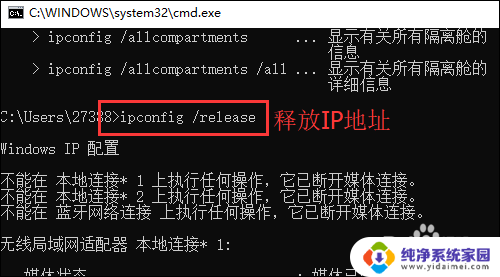
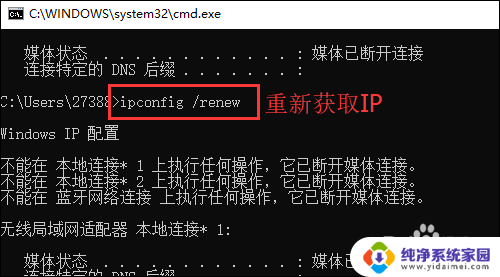
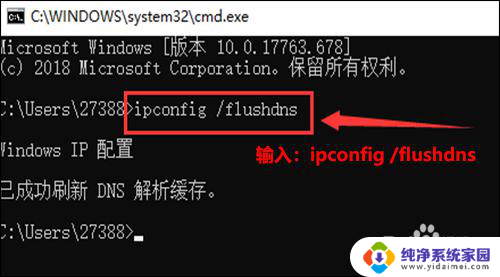
以上就是电脑wifi显示已连接不可上网是怎么回事的全部内容,还有不懂的用户可以根据小编的方法来操作,希望能够帮助到大家。















